
---------------------------------------------------------------------
Ce tutoriel a été réalisé avec PSPX2 mais vous pouvez le faire avec les autres versions.
Les tubes utilisés sont de Annelies, son groupe : Ici
de Anna,
son groupe : Ici
Merci de m'avoir donné l'autorisation d'utiliser vos tubes
Il est interdit de les modifier, de changer le nom et d'enlever le wartermark
Il est interdit de les partager dans un groupe ou de les offrir sur le net ( site, blog ..)
Leur utilisation dans des tutoriels est soumise à autorisations des auteurs
***********
----------------------------------------------------------------------
Filtres
:
- Unlimited 2.0, Special Effects 2, Border White Fade 2
et Tiles and Mirror, Distortion Miror (vertical ): Ici - Medhi, wavy Lab: Ici
- Transparency, Eliminate white: Ici
- Simple, Quarter Corner: Ici
- L en K, Zitah: Ici
- Alien skin Eye Candy 5 : Impact, Glass et Perspective Shadow : Ici
Matériel:
- Paramètres prédéfinis : Pinuccia persp de Eye Candy 5, impact : Ici
Pour Importer le preset : Dans le dossier ZIP. file que vous avez téléchargé et après avoir extrait le fichier, vous faites un double-clic sur le preset et il se placera directement dans le dossier Setting de Eye candy
N'oubliez pas de dupliquer vos tubes (maj +D) et de fermer les originaux.
Nous travaillerons avec les copies !.
----------------------------------------
|
pour suivre le tutoriel |
----------------------------------------
1- Fichier, Nouveau, Nouvelle image de 900 x 600 pixels,Transparent
2- Préparez votre Palette des styles et textures :
Avant-plan #0e0307 et Arrière-plan #e6ccc3
3- Effets, Medhi, Wavy Lab
Vos couleurs d'Avant-plan et d'Arrière-plan sont à leur place
mais vous devrez cliquer sur la 3éme X pour appliquer #ffffff
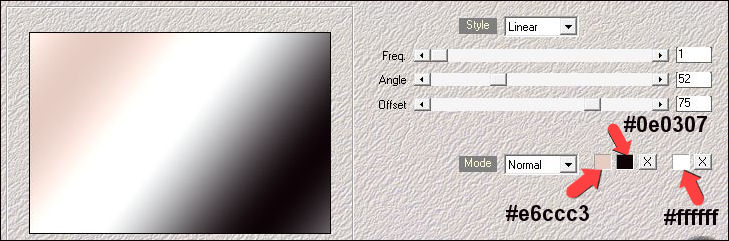
4- Effets Unlimited 2.0, Tiles and Mirror, Distortion Mirror (vertical )
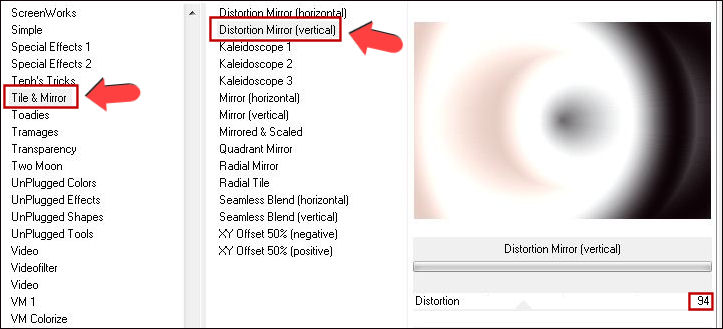
5- Calques, Dupliquer
Image, Miroir
6- Effets, Transparency , Eliminate white
7- Se placer sur le calque Raster 1
8- Calques, Nouveau calque Raster 2
Outil, Pot de peinture, remplir ce calque avec la couleur d'Arrière-Plan#e6ccc3 (clic droit !)
9- Calques, Charger un masque, Charger à partir du disque : Narah_mask_Abstract044
10- Calques, Fusionner, Fusionner le groupe
11- Fenêtre, Dupliquer (Maj + D)
Minimiser et laissez en attente, nous nous en servirons plus tard !
12- Se replacer sur le calque Raster 1
Calques, Dupliquer
Image, Miroir
13- Voici votre palette de calques :
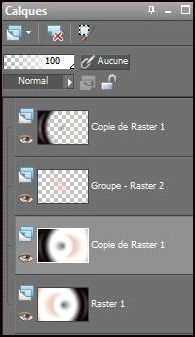
14- Calques, Agencer ,Placer en haut de la pile
15- Sélections, Sélectionner tout
Sélections, Modifier, Contracter de 50 pixels
SUPPR au clavier !
16- Garder la sélection active !!!
Outil, Pot de peinture, Remplir la sélection de #e6ccc3 (clic droit ! )
Sélections, Modifier, Contracter de 1 pixel
17- Outil, Pot de peinture, Remplir la sélection de #0e0307 (clic gauche ! )
Sélections, Modifier, Contracter de 10 pixels
18- La sélection est toujours active !!!
Outil, Pot de peinture, Remplir la sélection de #e6ccc3 (clic droit ! )
Sélections, Modifier, Contracter de 1 pixel
SUPPR au clavier !
19- Sélections, Déselectionner tout
20- Calques, Dupliquer
Image, Miroir
21- Image, Redimensionner à 60 % (Redimensionner tous les calques non coché ! )
22- Calques, Fusionner, Fusionner le calque de dessous
23- Effets, Effets d'image, Mosaïque sans jointures
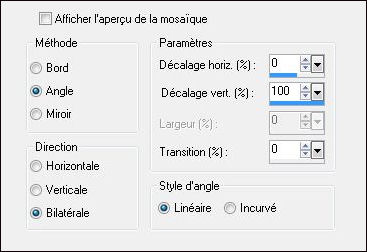
24- Effets, L en K, Zitah
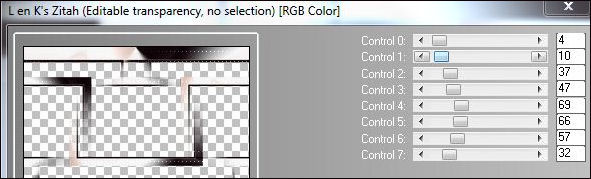
25- Image, Rotation libre

26- Effets, L en K, Zitah
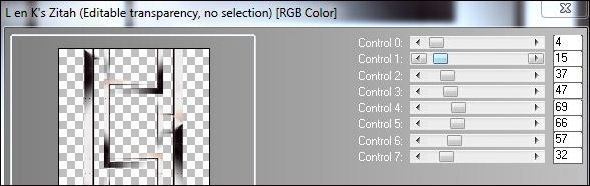
27- Image, Rotation libre

28- Effets, Effets 3D, Ombre portée
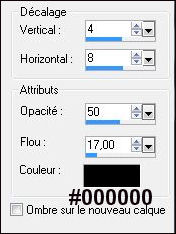
29- Activez l'image anna.br_azul_15-08-10, Edition Copier
Retournez sur votre travail, Edition, Coller, Coller comme nouveau calque
raster 2
30- Image, Redimensionner à 80 % (Redimensionner tous les calques non coché ! )
31- Palette des calques sur Luminance (H) et Opacité à 50 %
32- Image, Image en négatif
33- Calques, Nouveau calque raster 3
Sélections, Charger une sélection, Charger à partir du disque selnoisette229
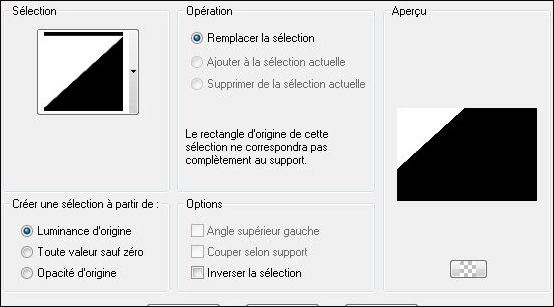
34- Outil, Pot de peinture, Remplir la sélection du dégradé: degrade blanc.Pspgradient
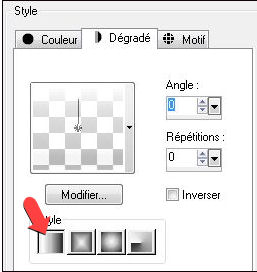
Sélections, Déselectionner tout
35- Effets, Simple, Quarter Corner
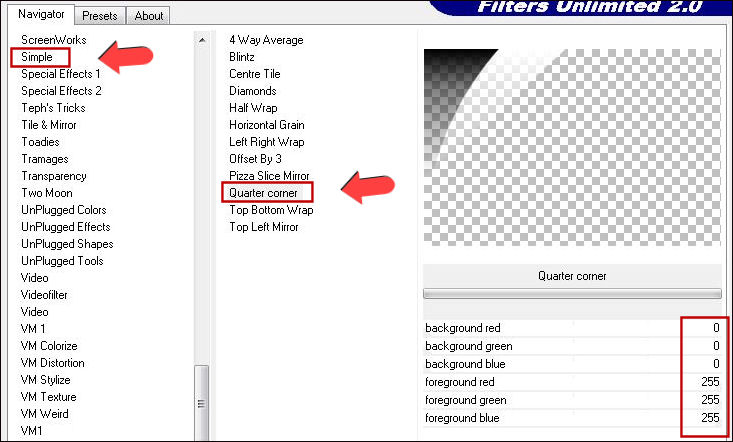
36- Calques, Dupliquer
Image, Renverser
Calques, Fusionner, Fusionner le calque de dessous
37- Calques, Dupliquer
Image, Miroir
Calques, Fusionner, Fusionner le calque de dessous
38- Effets, Texture, Stores

38- Palette des calques sur Recouvrement
Effets, Effets de bords, Accentuer
davantage
39- Activez l'image boules1.pspimage, Edition Copier
Retournez sur votre travail, Edition, Coller, Coller comme nouveau calque
raster 4
40- Effets, Effets 3D, Ombre portée
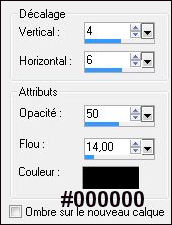
41- Activez l'image Alies 370-vrouwen-15122010.pspimage, Edition Copier
Retournez sur votre travail, Edition, Coller, Coller comme nouveau calque
raster 5
42- Image, Redimensionner à 80 % (Redimensionner tous les calques non coché ! )
Calques, Dupliquer
43- Effets, Effets de distorsion, Vent
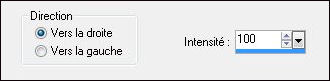
44- Calques, Agencer, Déplacer vers le bas
Se replacer
sur le calque du haut de la pile
45- Effets, Alien Skin Eye Candy : Impact, Perspective Shadow
Appliquez le Preset : Pinuccia persp
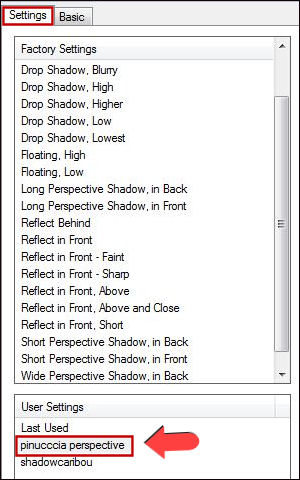
46- Vous devriez avoir cette palette de calques
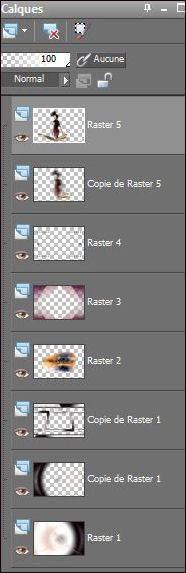
47- Calques, Fusionner tous
48- Image, Ajouter des bordures
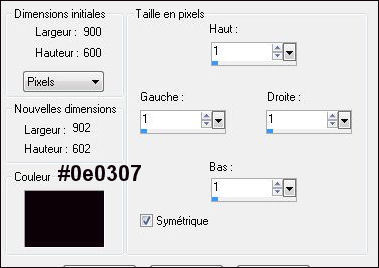
49- Edition Copier !!!
50- Ré-activez l'image laissée en attente à l'étape 11
Calques, Fusionner tous
51- Effets, Simple, Half Wrap
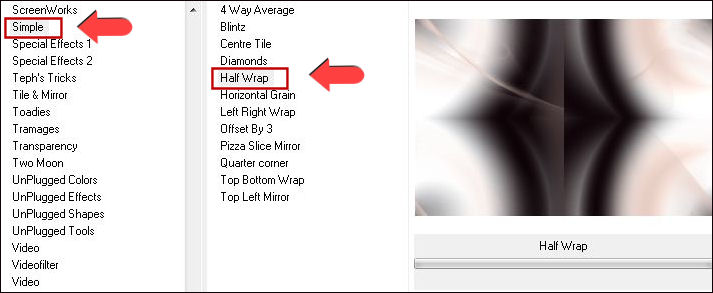
52- Image, Redimensionner à 110 % (Redimensionner tous les calques coché ! )
53- Edition Coller, Coller comme nouveau calque
54- Effets, Effets 3D, Ombre portée
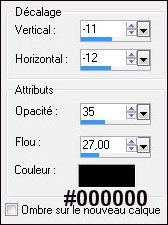 et
et 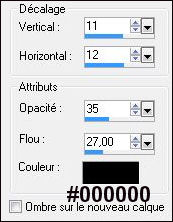
55- Calques, Fusionner tous
56- Signez votre travail
57- Enregistrez en JPG et redimensionner si nécessaire.
-------------------------------
J'espère
que vous avez pris plaisir à faire ce tutoriel...
N'hésitez
pas à me contacter en cas de problème : Ici
Si ce tutoriel vous à plu, laissez-moi un message dans MON LIVRE D'OR.
Merci et à Bientôt !...
-------------------------------

Merci à Clava de bien vouloir tester mes tutos.

Anja

Mieke

Djery

Willeke

Gerda

Huguette

Claudia

La Castafiore
--------------------------------------------
créé le 27/12/21010
